So zeichnen Sie auf einem Foto auf dem iPhone

Erfahren Sie, wie Sie auf einem Foto auf Ihrem iPhone zeichnen können. Unsere Schritt-für-Schritt-Anleitung zeigt Ihnen die besten Methoden.
Die Kamera-App auf Samsung-Handys ist eine der funktionsreichsten und stabilsten Kamera-Apps auf dem Markt. Hauptsächlich, weil Samsung es häufig aktualisiert. Allerdings treten von Zeit zu Zeit Fehler und Störungen auf, selbst auf Flaggschiff-Geräten. Das Problem, das wir heute zu lösen versuchen, hängt mit dem Fehler „Kamera fehlgeschlagen“ zusammen, bei dem die Kamera-App jedes Mal abstürzt, wenn Benutzer den Fun-Modus auf Samsung verwenden. In erster Linie Snapchat- Filter.
Wenn Sie sich nicht sicher sind, wie Sie dieses Problem lösen können, befolgen Sie die unten angegebenen Schritte.
Inhaltsverzeichnis:
Warum funktioniert meine Kamera auf meinem Samsung-Telefon nicht?
Es gibt einige Gründe, warum Ihre Kamera auf Ihrem Samsung-Telefon abstürzt oder nicht funktioniert. Hier sind die häufigsten:
Es könnte noch ein paar weitere Szenarien geben, aber dies sind die aktuellsten zum Zeitpunkt des Schreibens dieses Artikels. Normalerweise können Sie das Problem beheben, indem Sie die lokalen Daten aus der Kamera-App löschen, Ihr System aktualisieren oder Snapchat-Filter deaktivieren. Wenn Sie sie brauchen, warten Sie einfach bis morgen, bis der berüchtigte Hundefilter verschwindet.
1. Setzen Sie die Kamera-App zurück
Als erstes sollten Sie versuchen, die Kamera-App zurückzusetzen, indem Sie die lokalen Daten löschen. Falls es ein Problem mit der App im Allgemeinen und nicht nur mit einer bestimmten Funktion gibt, sollte dies behoben werden. Aufgestapelte Daten führen zu Problemen, selbst mit integrierten Apps, und das Löschen von Daten von Zeit zu Zeit hilft.
So löschen Sie Daten aus der Kamera-App auf Ihrem Samsung-Smartphone:
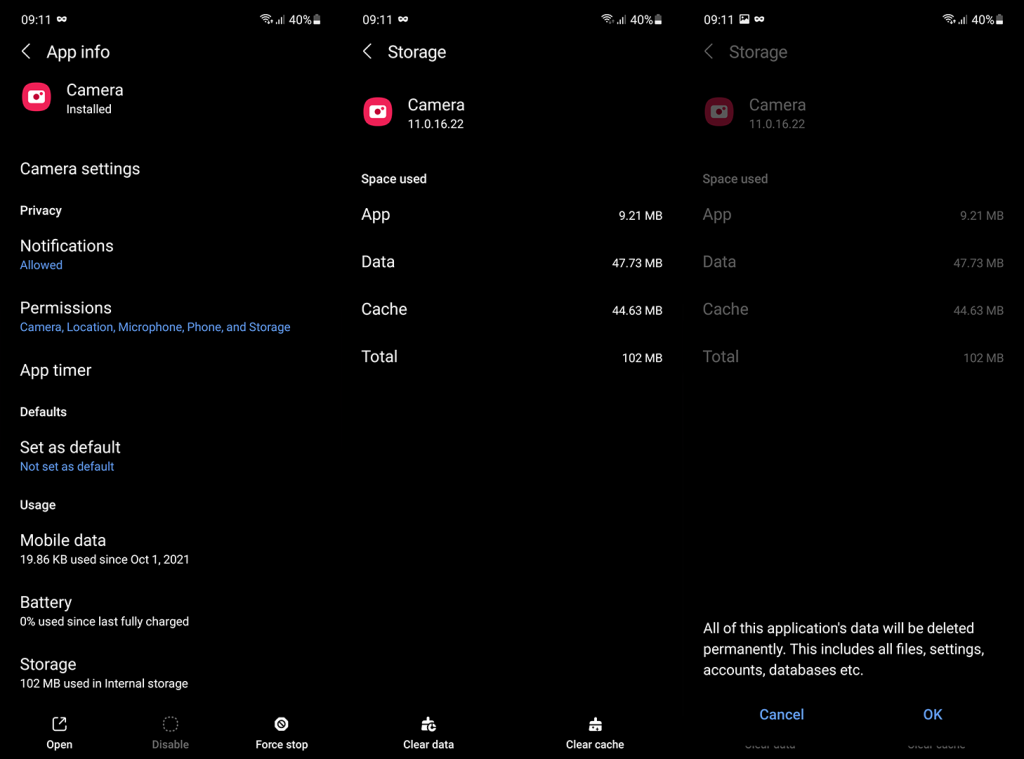
2. Deaktivieren Sie Snapchat-Filter und aktivieren Sie sie erneut
Basierend auf Berichten der Mehrheit der betroffenen Benutzer hängt das Problem in Samsung Camera mit Snapchat-Filtern im Fun-Modus zusammen. Dieser Modus bringt verschiedene integrierte Filter und viele Filter von Snapchat direkt in Ihre native Kamera-App. Und es ist auf Samsung-Geräten in allen Bereichen mit einigen geräte- und regionsbasierten Einschränkungen verfügbar.
Es scheint, dass die Benutzer die Kamera im Spaßmodus fehlgeschlagen bekommen, wenn sie durch Snapchat-Filter wischen. Um dies zu beheben, können Sie versuchen, die Snapchat-Filter in den Kameraeinstellungen zurückzusetzen.
So setzen Sie Snapchat-Filter im Kamera-Spaßmodus von Samsung zurück:
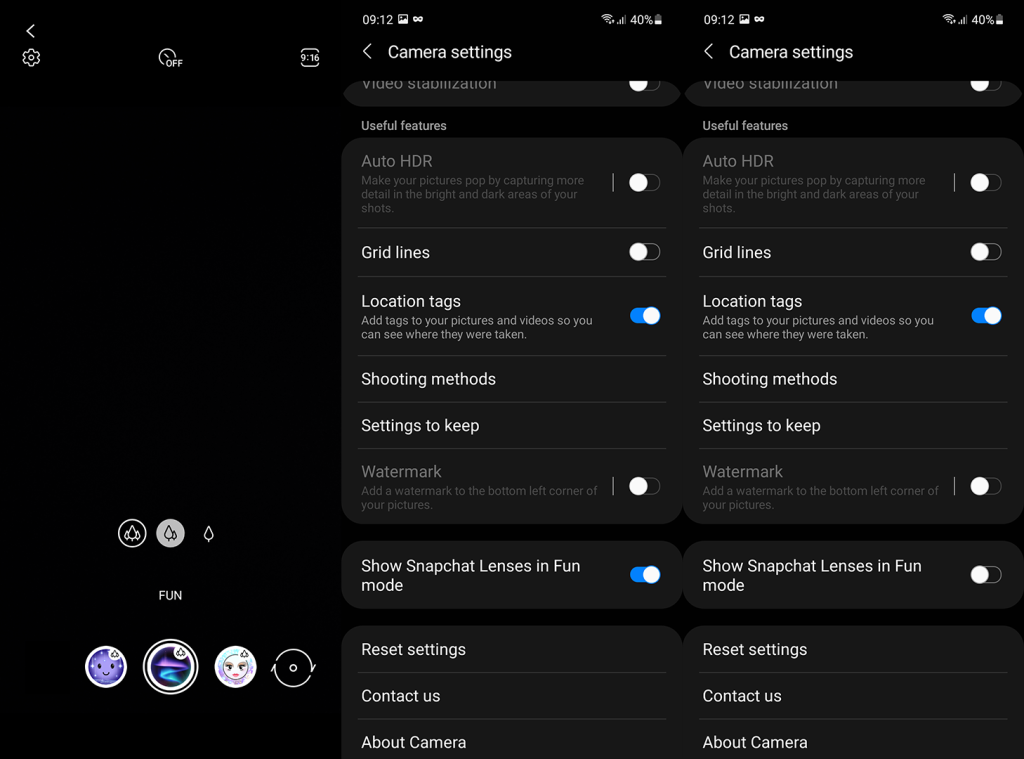
3. Aktualisieren Sie das System
Für viele begannen die Probleme nach einem monatlichen Sicherheitsupdate. Updates brechen, aber Updates bringen auch Fixes, also stellen Sie sicher, dass Sie das neueste Update installieren. Und wenn man bedenkt, dass Benutzer das Problem in einigen Samsung-Foren gemeldet haben, besteht die Möglichkeit, dass das Problem behoben ist.
Normalerweise wird das System automatisch aktualisiert, aber es kostet Sie nicht, von Zeit zu Zeit manuell nach Updates zu suchen. So suchen Sie nach Updates auf Ihrem Samsung:
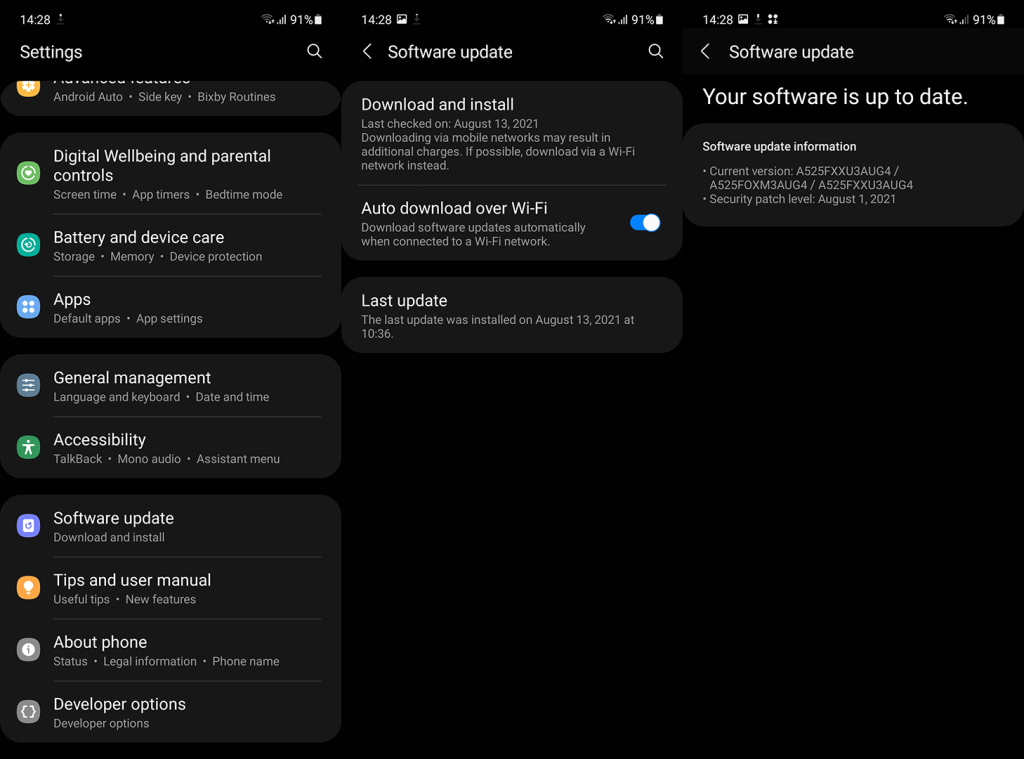
Falls Sie im Spaßmodus immer noch den Fehler „Kamera fehlgeschlagen“ erhalten, überprüfen Sie den nächsten Schritt.
4. Achten Sie auf den berüchtigten Hundefilter
Einige Benutzer konnten den genauen Grund für das Auftreten des Fehlers ermitteln. Es scheint nämlich, dass der dumme Hundefilter der Schuldige für das Problem ist. Und wenn Sie darauf stoßen, während Sie durch verfügbare Snapchat-Filter wischen, stürzt die Kamera-App ab. Um dies zu vermeiden, vermeiden Sie einfach diesen Filter. Vermeiden Sie es sogar, darüber zu wischen, da die App abstürzen wird.
Glücklicherweise ändern sich die Filter täglich, stellen Sie also sicher, dass Sie mit dem WLAN verbunden sind, und öffnen Sie die Kamera morgen.
5. Warte bis morgen
Wie gesagt, warte einfach bis morgen und der Hundefilter wird verschwinden. Mit einer neuen Reihe von Snapchat-Filtern im Fun-Modus sollten Sie keine Probleme mehr mit der Kamera-App haben.
Damit können wir diesen Artikel abschließen. Vielen Dank fürs Lesen und vergessen Sie nicht, Ihre Gedanken im Kommentarbereich unten mitzuteilen. Besuchen Sie auch unsere und Seiten.
Erfahren Sie, wie Sie auf einem Foto auf Ihrem iPhone zeichnen können. Unsere Schritt-für-Schritt-Anleitung zeigt Ihnen die besten Methoden.
TweetDeck ist eine App, mit der Sie Ihren Twitter-Feed und Ihre Interaktionen verwalten können. Hier zeigen wir Ihnen die Grundlagen für den Einstieg in TweetDeck.
Möchten Sie das Problem mit der fehlgeschlagenen Discord-Installation unter Windows 10 beheben? Wenden Sie dann die angegebenen Lösungen an, um das Problem „Discord kann nicht installiert werden“ zu beheben …
Entdecken Sie die besten Tricks, um zu beheben, dass XCOM2-Mods nicht funktionieren. Lesen Sie mehr über andere verwandte Probleme von XCOM2-Wotc-Mods.
Um den Chrome-Fehler „chrome-error://chromewebdata/“ zu beheben, nutzen Sie erprobte Korrekturen wie das Löschen des Browsercaches, das Deaktivieren von Erweiterungen und mehr.
Einer der Vorteile von Spotify ist die Möglichkeit, benutzerdefinierte Wiedergabelisten zu erstellen und das Bild der Wiedergabeliste anzupassen. Hier ist, wie Sie das tun können.
Wenn RCS bei Samsung Messages nicht funktioniert, stellen Sie sicher, dass Sie lokale Daten von Carrier-Diensten löschen, deinstallieren Sie die Updates oder versuchen Sie es mit Google Messages.
Beheben Sie den OpenGL-Fehler 1282 (Ungültiger Vorgang) in Minecraft mit detaillierten Korrekturen, die im Artikel beschrieben sind.
Wenn Sie sehen, dass der Google Assistant auf diesem Gerät nicht verfügbar ist, empfehlen wir Ihnen, die Anforderungen zu überprüfen oder die Einstellungen zu optimieren.
Wenn Sie DuckDuckGo loswerden möchten, ändern Sie die Standardsuchmaschine, deinstallieren Sie die App oder entfernen Sie die Browsererweiterung.

![BEHOBEN: Discord-Installation in Windows 10 fehlgeschlagen [7 einfache Lösungen] BEHOBEN: Discord-Installation in Windows 10 fehlgeschlagen [7 einfache Lösungen]](https://luckytemplates.com/resources1/images2/image-2159-0408150949081.png)
![Fix XCOM2-Mods funktionieren nicht [10 BEWÄHRTE & GETESTETE LÖSUNGEN] Fix XCOM2-Mods funktionieren nicht [10 BEWÄHRTE & GETESTETE LÖSUNGEN]](https://luckytemplates.com/resources1/images2/image-4393-0408151101648.png)





